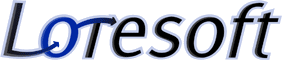Einrichten einer VPN-Verbindung
So richten Sie unter Windows XP/2000 eine VPN-Verbindung ein
Anleitung zur Einrichtung des VPN-Zuganges unter Windows XP und Windows 2000
Diese Anleitung führt Sie durch die Konfiguration zur Einrichtung einer VPN-Verbindung >>
1. Netzwerkverbindung öffnen
Um die Netzwerkverbindung zu öffnen, wählen Sie im Startmenü den Eintrag >>Systemsteuerung|Netzwerkverbindungen<<
2. Netzwerkverbindung erstellen
Erstellen Sie eine neue Netzwerkverbindung. Klicken Sie hierzu auf den Eintrag >>Neue Verbindung erstellen<<. Der Assistent für die Einrichtung neuer Netzwerkverbindungen öffnet sich. Mit "Weiter" gelangen Sie zum nächsten Fenster.
3. Verbindungstype auswählen
Nun müssen Sie einen Verbindungstyp zum VPN-Zugang wählen. Selektieren Sie den Eintrag >>Verbindung mit dem Netzwerk am Arbeitsplatz herstellen<< und springen mit >>Weiter<< zum nächsten Dialog. Wählen Sie hier den Punkt >>VPN-Verbindung<< und bestätigen Sie mit >>Weiter<<.
4. Verbindung benennen
Geben Sie der Verbindung einen beliebigen Namen, der die Wiedererkennung ermöglicht, und beenden Sie die Eingabe mit >>Weiter<<
5. Zielrechner bestimmen
Bestimmen Sie den Zielrechner und tragen im Feld >>Hostname oder IP-Adresse<< diesen ein z.B. >>dialin.loresoft.de<<. Über diesen Rechner werden die VPN-Verbindungen zur Verfügung gestellt. Bestätigen Sie anschließend wieder mit >>Weiter<<.
6. Assistenten fertigstellen
Im nächsten Dialog legen Sie fest, ob die Verbindung nur Ihnen persönlich zur Verfügung stehen soll, oder ob alle Benutzer an Ihrem Rechner diese Verbindung nutzen dürfen.
Nach der Auswahl von >>Weiter<< gelangen Sie schließlich zum letzten Fenster des Dialoges, wo Sie sich noch eine Verknüpfung zur neu erstellten Verbindung auf den Desktop legen lassen können, falls Sie dies wünschen. Mit dem Button >>Fertigstellen<< wird der Assistent beendet und die neue Verbindung wird generiert.
7. Einwählen
Nun steht in Ihren Netzwerkverbindungen - und falls Sie dies gewählt haben auch auf Ihrem Desktop - der neue Eintrag für Ihr >>Virtuelles privates Netzwerk<< zur Verfügung. Rufen Sie die Verbindung durch Doppelklick auf.
Das Fenster für den Verbindungsaufbau öffnet sich nun. Geben Sie jetzt bitte Ihren Benutzernamen und das zugehörige Passwort ein. Durch Anwahl von >>Verbinden<< wird das VPN initialisiert und Sie werden an dem entsprechenden Server angemeldet.
Nach erfolgtem Verbindunsaufbau sehen Sie in Ihrer Taskleiste neben der Uhr ein Netzwerksymbol, über das Sie weitere Informationen zum Status Ihrer Verbindung abrufen können.
Getrennt wird die Verbindung schließlich über das Symbol in der Taskleiste oder über den Eintrag im Fenster Ihrer Netzwerkverbindungen.